发布时间:2025-02-19来源:互联网作者:新瑶
在使用Windows 7系统的过程中,我们难免会遇到开机引导问题。这些问题可能由于系统文件损坏、安装软件不当、病毒感染等多种原因引起。当我们的系统无法正常启动时,如何快速有效地修复开机引导成为了一个重要的课题。本文将详细介绍如何通过命令提示符来修复Windows 7的开机引导问题。
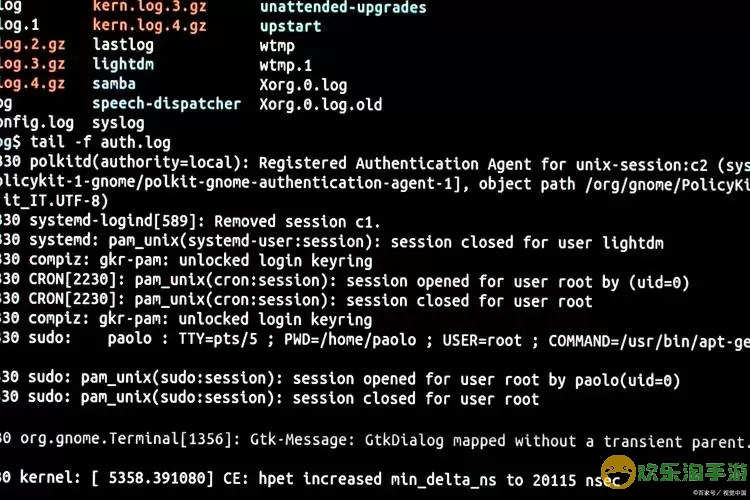
首先,要进行系统修复,你需要准备一张Windows 7的安装光盘或U盘。如果手头没有光盘,也可以从微软官方网站下载Windows 7的ISO镜像,制作启动U盘。接下来,按照以下步骤进行操作:
步骤一:启动计算机并进入BIOS设置
重启计算机,在屏幕出现制造商logo时,迅速按下相应的快捷键(如F2、F12、Delete等)进入BIOS设置。找到“Boot”选项,将光盘或U盘设置为第一启动项,保存设置并重启电脑。
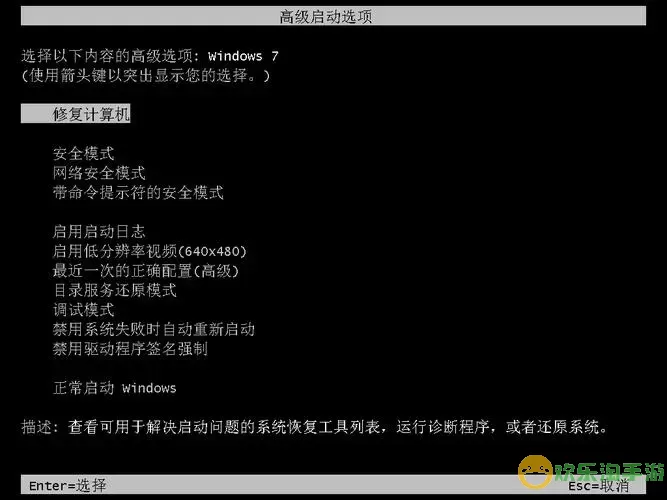
步骤二:加载Windows 7安装程序
计算机启动后,你将看到“安装Windows”界面。选择语言、时间与货币格式,以及键盘或输入法,然后点击“下一步”。在下一个界面中,选择“修复计算机”。
步骤三:选择操作系统
系统将列出已安装的Windows版本,选择你需要修复的Windows 7系统,然后点击“下一步”。接下来,你将进入系统恢复选项界面。
步骤四:打开命令提示符
在系统恢复选项中,选择“命令提示符”。随后会打开一个黑色窗口,这是你进行系统修复的地方。在这里,你需要输入一系列命令来修复引导引导问题。
步骤五:输入修复命令
在命令提示符中,输入以下命令,每输入一条命令后按下回车(Enter)键:
1. 修复MBR(主引导记录)
bootrec /fixmbr
2. 修复启动扇区
bootrec /fixboot
3. 重建引导配置数据
bootrec /rebuildbcd
通过以上三条命令,你可以修复大多数的启动问题。如果执行过程中遇到提示某些文件丢失或者找不到引导条目,可尝试再次执行`bootrec /rebuildbcd`命令,或者运行以下命令:
chkdsk C: /f /r
这个命令将检查C盘的文件系统并修复错误,确保你的磁盘没有坏道。
步骤六:重启计算机
完成所有命令后,输入`exit`退出命令提示符。然后,选择重启计算机。在启动菜单中,选择你的Windows 7系统,查看是否能够正常启动。
常见问题及解决办法
1. 操作系统仍然无法启动:如果经过上述步骤后,系统仍然无法启动,可能需要进行更深入的故障排查,或者考虑重装系统。
2. 找不到Windows安装:有时,命令提示符可能无法识别安装的Windows版本,此时需要确保引导文件未损坏,必要时可使用其他修复工具。
总之,通过命令提示符修复Windows 7的开机引导问题是一种有效的解决方案,但建议用户在操作之前备份重要数据,以避免意外情况导致数据丢失。掌握这些技巧能够帮助我们在遇到系统故障时更加从容不迫。
希望本文对大家在修复Windows 7系统时有所帮助!

2024-03-14
魔兽三国塔防地图 魔兽三国塔防地图玩法攻略
巅峰极速gtr18 巅峰极速GTR18震撼发布
荣耀崛起农场 荣耀崛起庄园
古墓笔记和怀线 古墓笔记怀线探秘
猫和老鼠手游奥尼玛国服系列 猫和老鼠手游奥尼玛国服资讯
《脑洞大侦探》第2关中的隐藏物体在哪里
《COK列王的纷争》手游金矿采集指南
《英雄联盟手游》虎年限定皮肤介绍
剑与契约下架了么